Får du en avspillingsfeil 224003 når du prøver å spille av en video i nettleseren din? Internett-tilkoblingen din kan ha et problem, eller videokilden din er kanskje ikke tilgjengelig.
Noen andre grunner til at du ikke kan spille av videoen er at nettleserutvidelsene dine er defekte, maskinvareakselerasjon ikke fungerer som den skal, nettleserens hurtigbuffer er korrupt, du bruker en utdatert versjon og mer .
Innholdsfortegnelse
Her er noen måter å løse problemet på.


Sørg for at Internett-tilkoblingen din fungerer
Når du ikke får tilgang til et element på internett, er det første du må gjøre å sjekke om internettforbindelsen din fungerer. En inaktiv tilkobling lar deg ikke finne noen elementer på nettet.
Du kan sjekke tilkoblingens status ved å starte en nettleser på datamaskinen og åpne et nettsted. Hvis nettstedet ditt laster, fungerer tilkoblingen. Hvis nettstedet ditt ikke kan lastes, har du problemer med tilkoblingen.
I sistnevnte tilfelle, prøv å løse tilkoblingsproblemet ved å starte ruteren på nytt, koble til det trådløse nettverket på nytt og bruke andre feilsøkingstips.
Sjekk kilden til videoen din for å fikse feilkoden 224003
Etter å ha bekreftet at internettforbindelsen din fungerer, sørg for at koblingen til nettvideoen din er gyldig. Det kan hende du bruker en ugyldig lenke der videoen din ikke lenger er tilgjengelig, noe som fører til at nettleseren viser en avspillingsfeil 224003.
Hvis du har mottatt videolenken fra noen, be dem om å sjekke og sende deg den riktige lenken. Hvis du prøver å få tilgang til en video du har funnet et sted på internett, skriv inn navnet på videoen på Google for å finne en god kilde.
Videoen skal spilles av hvis du er på riktig videoside i nettleseren din.
Slå av nettleserens utvidelser/plugin-moduler
Du kan bruke nettleserens tredjepartsutvidelser til å gjøre mer enn nettleseren i utgangspunktet tilbyr. Noen ganger kan du imidlertid få en korrupt utvidelse. Slike utvidelser forårsaker ulike problemer i nettleseren din, noe som fører til feil som 224003.
Du kan bekrefte det ved å slå av alle utvidelsene i nettleseren din og prøve å spille av videoen. Du kan deretter finne den skyldige utvidelsen og fjerne den fra nettleseren din.
Google Chrome
- Velg de tre prikkene øverst til høyre i Chrome og velg Flere verktøy > Utvidelser.
- Deaktiver bryteren for alle utvidelsene.
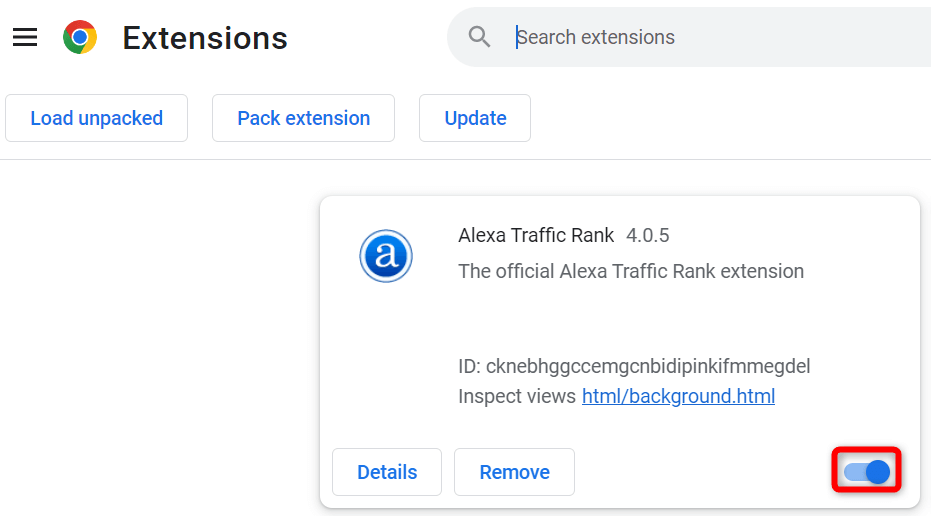 < /figur>
< /figur>
- Åpne videosiden din.
Mozilla Firefox
- Velg de tre horisontale linjene øverst til høyre i Firefox og velg Tillegg og temaer.
- Velg Extensions i venstre sidefelt og slå av alle tilleggsbryterne til høyre.

- Få tilgang til videosiden din.
Microsoft Edge
- Velg de tre prikkene i Edges øverste høyre hjørne og velg Extensions > Administrer utvidelser.
- Slå av bryteren for alle utvidelser.
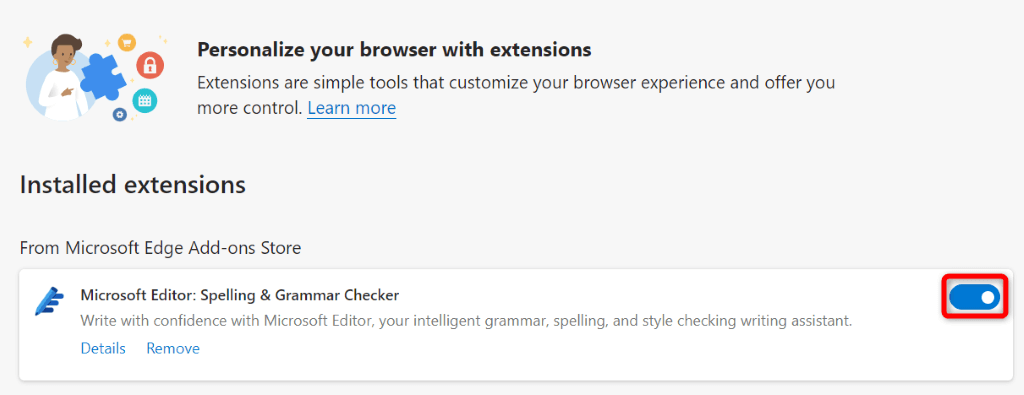 < /figure>
< /figure>
- Start videoen.
Deaktiver maskinvareakselerasjon i nettleseren din
Maskinvareakselerasjon lar nettleseren din laste ned noen nettleseroppgaver til datamaskinens GPU, noe som resulterer i en raskere opplevelse. Noen ganger fungerer ikke denne funksjonen bra med videoavspilling.
I så fall slår du av maskinvareakselerasjon i nettleseren for å fikse problemet.
Google Chrome
- Åpne Chromes meny med tre prikker øverst til høyre, og velg Innstillinger.
- Velg System i venstre sidefelt og deaktiver Bruk maskinvareakselerasjon når tilgjengelig til høyre.
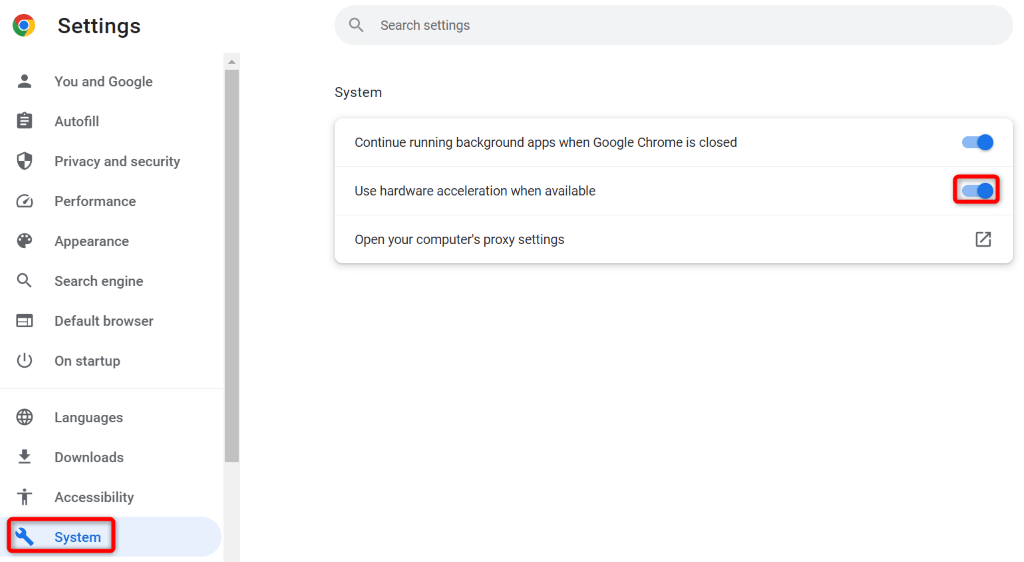 Mozilla Firefox
Mozilla Firefox
- Åpne Firefoxs meny med tre horisontale linjer og velg Innstillinger.
- Velg Generelt i venstre sidefelt.
- Rull nedover siden til Ytelse-delen og fjern merket for Bruk anbefalte ytelsesinnstillinger.
- Deaktiver alternativet Bruk maskinvareakselerasjon når tilgjengelig.
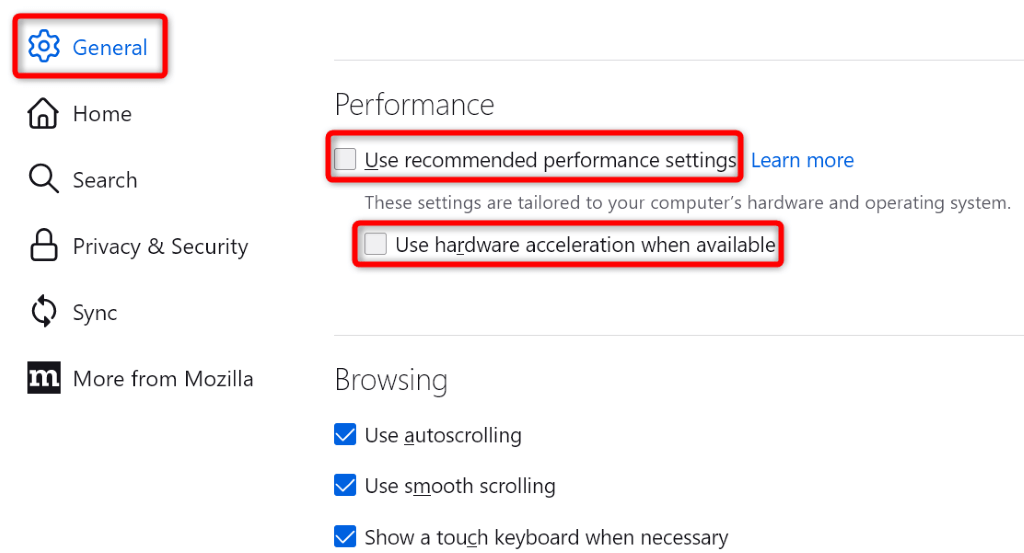
Microsoft Edge
- Velg de tre prikkene i Edges øverste høyre hjørne og velg Innstillinger.
- Velg System og ytelse i venstre sidefelt.
- Slå av Bruk maskinvareakselerasjon når tilgjengelig til høyre.

Tøm nettleserbufferen
Nettleserens bufrede filer kan være korrupte, noe som får nettleseren til å vise en avspillingsfeil 224003. En korrupt hurtigbuffer kan også forårsake mange andre problemer.
I dette tilfellet kan du løse problemet relativt raskt ved å slette bufferfilene dine. Dette hjelper deg med å eliminere de defekte cache-filene, og løser problemet. Du mister ikke dine personlige data når du sletter disse filene, og nettleseren din vil gjenoppbygge bufferen mens du surfer på nettsteder.
Se vår veiledning om hvordan du tømmer hurtigbufferen i Chrome, Firefox, Edge og Safari for å finne ut hvordan du bruker denne løsningen i nettleseren din.
Rett opp videoavspillingsfeilkode 224003 ved å oppdatere nettleseren
Hvis du fortsatt får en avspillingsfeil 224003, kan det hende du bruker en utdatert nettleserversjon. Utdaterte versjoner har ofte mange feil, som forårsaker tilfeldige problemer i nettleseren. Du kan fikse det ved å oppdatere nettleseren til den nyeste versjonen.
Å oppdatere Chrome, Firefox, Edge og Safari er like enkelt som å velge noen få alternativer. Sjekk ut vår dedikerte veiledning om dette emnet for å lære trinn-for-trinn-prosedyren for din spesifikke nettleser.
Slå av datamaskinens brannmur
Datamaskinens brannmur definerer hvordan utgående og innkommende nettverkstilkoblinger opprettes. Brannmuren din blokkerer kanskje tilgangen din til videokilden, noe som får nettleseren til å vise en avspillingsfeil.
I dette tilfellet slår du av Windows- eller Mac-brannmuren, og problemet vil bli løst.
På Windows
- Åpne Start-menyen, finn Windows-sikkerhet og start appen.
- Velg Brannmur & nettverksbeskyttelse i appen.
- Velg nettverket som sier (aktivt).
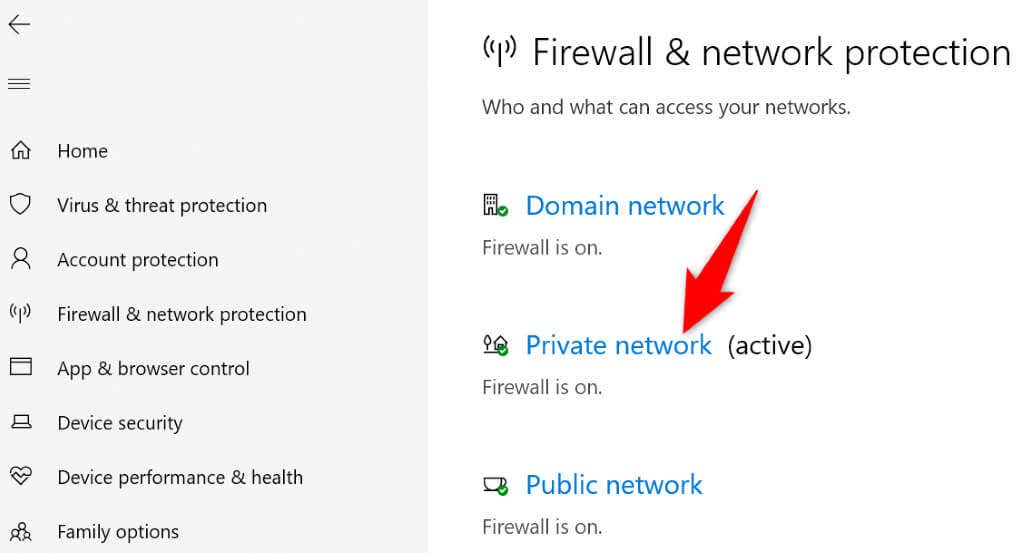
- Slå av Microsoft Defender Firewall-bryteren.
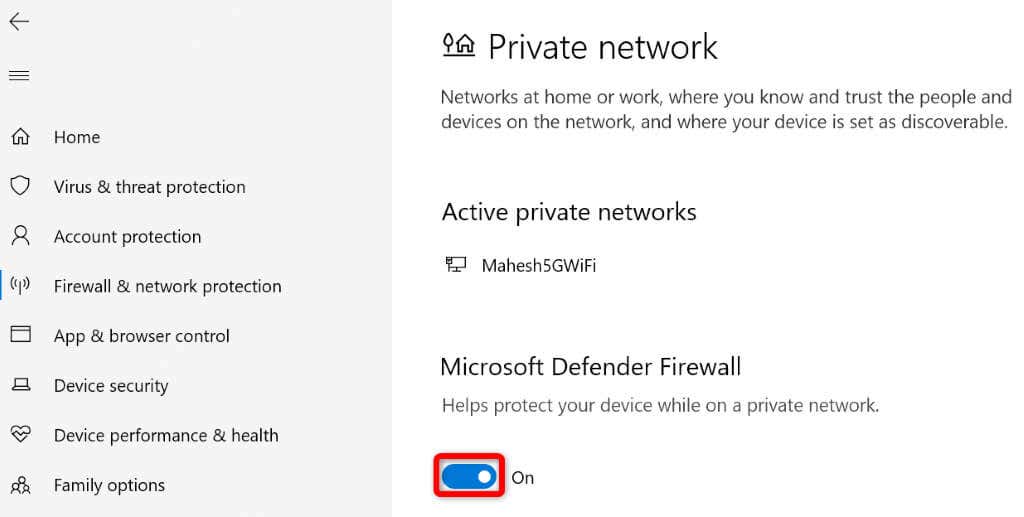
- Velg Ja i ledeteksten Brukerkontokontroll.
- Start nettleseren og prøv å få tilgang til videoen.
På macOS
- Åpne Terminal-appen på Mac-en.
- Skriv inn følgende kommando i Terminal og trykk Enter:
sudo defaults write /Library/Preferences/com.apple.alf globalstate -int 0 - Skriv inn administratorpassordet til Mac-en og trykk på Enter-tasten.
Tilbakestill nettleseren til standardinnstillingene
Hvis videoavspillingsfeilen ikke er rettet, er det siste utvei å tilbakestille nettleseren til fabrikkinnstillingene. Hvis du gjør det, slettes eventuelle egendefinerte konfigurasjoner du kan ha gjort i nettleseren din, og løser problemene forårsaket av disse konfigurasjonene.
Se vår veiledning om hvordan du tilbakestiller Chrome, Firefox, Edge og Safari for å finne ut hvordan du bringer nettleseren til fabrikkinnstillingene.
Å løse nettleserens videoavspillingsfeil er enklere enn du tror
Å få en uventet videoavspillingsfeil 224003 er frustrerende. Heldigvis er det like enkelt å fikse problemet som å følge de nevnte metodene. Når du har løst problemet, skal videoen spille av akkurat som den skal.